04、Cadence使用记录之器件连接的连线、网络、总线、差分(OrCAD Capture CIS)

04、Cadence使用记录之器件连接的连线、页内网络、总线、跨页网络、差分、电源(OrCAD Capture CIS原理图)
前置教程:
01、Cadence使用记录之新建工程与基础操作(原理图绘制:OrCAD Capture CIS)
02、Cadence使用记录之创建元器件—原理图和封装(OrCAD Capture CIS)
03、Cadence使用记录之超多引脚元器件的快速创建方法(OrCAD Capture CIS)
04、Cadence使用记录之器件连接的连线、网络、总线、差分(OrCAD Capture CIS)
-
- 04、Cadence使用记录之器件连接的连线、页内网络、总线、跨页网络、差分、电源(OrCAD Capture CIS原理图)
- 1. Capture 原理图设计的连线
- 2. Capture 原理图设计的页内网络
- 3. Capture 原理图总线
- 4. Capture 跨页网络
- 5. Capture 差分线设置
- 5. Capture 电源和地线
1. Capture 原理图设计的连线
非常简单的连线技巧,点击Place里面的Wire就能连起来了:
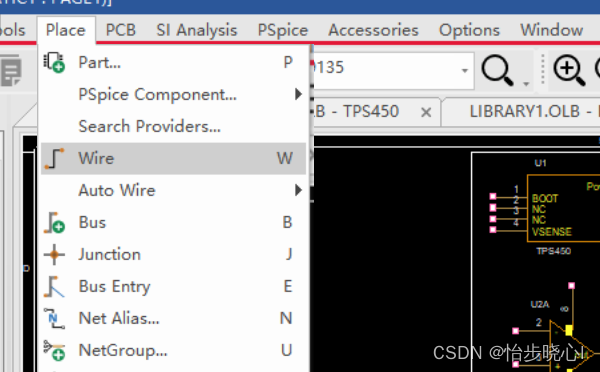
连接后如下所示:
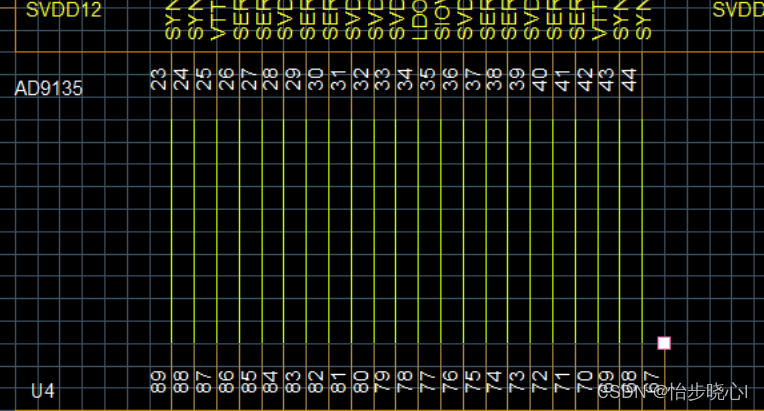
2. Capture 原理图设计的页内网络
和其他常用的画图软件一样,网络名字相同的两根线会默认连接在一起。以下面的引脚为例:
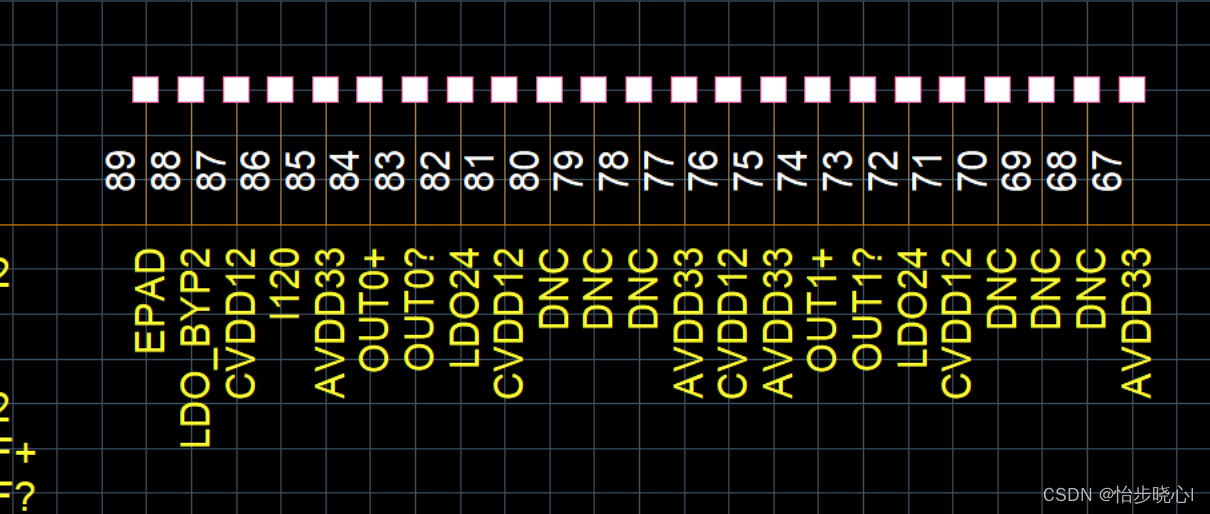
第一步是在原来的引脚上插入一截短线,也就是Place里面的Wire:
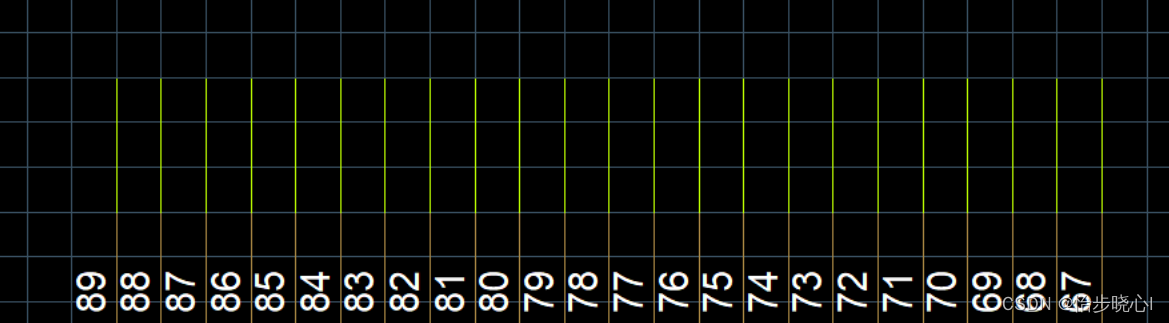
选择Place里面的Net Alias:
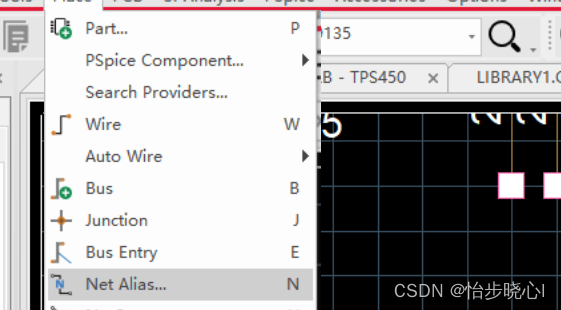
在弹出的窗口里面填写插入的网络名称,推荐的格式为字母+数字,这样插入一个后软件会自动将后面的数字加1:
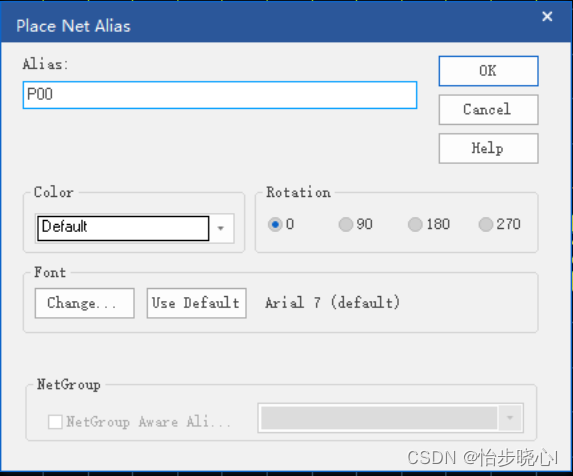
插入和如下所示:
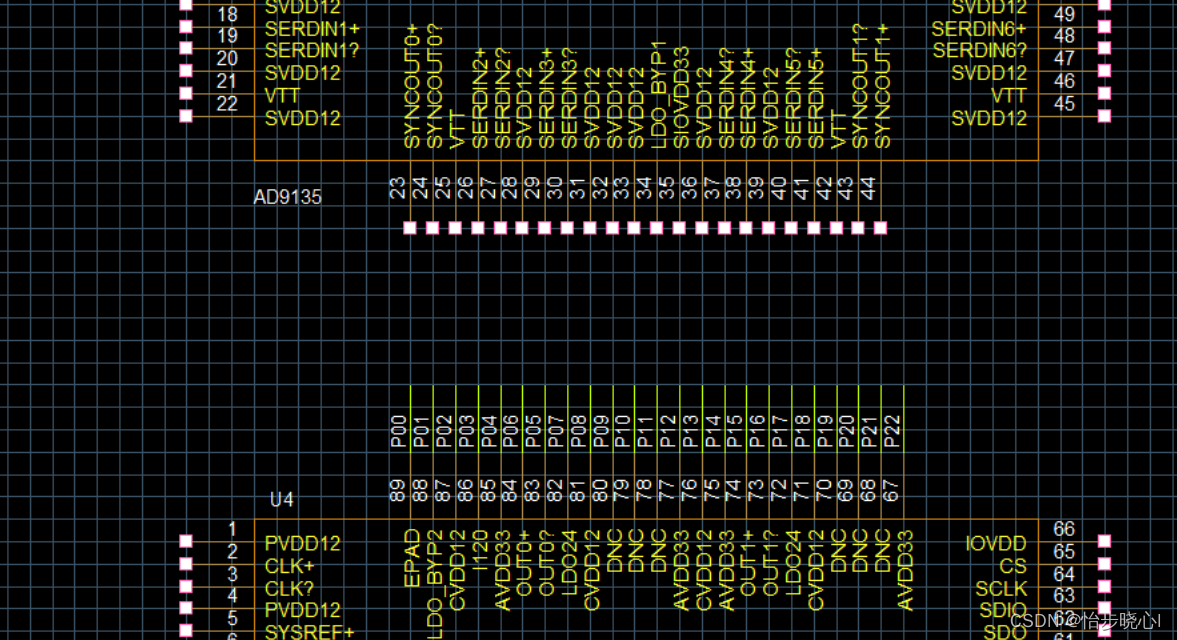
那如果我想把这些引脚和上面的连起来该怎么办呢,使其引脚上面的网络名称相同就行,像这样虽然没有靠线连接,但是实际上已经连接在一起了:

3. Capture 原理图总线
放置总线一般是为了更加直观,在之后的版图布线的时候方便等长布线,在Place里面选择Bus插入总线:
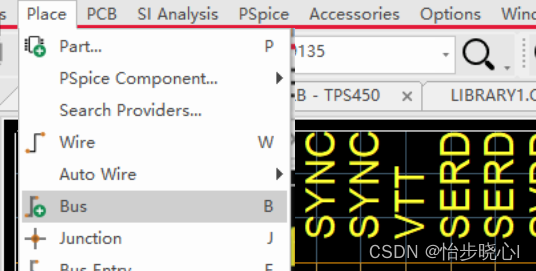
插入后如下所示,看起来比较粗:
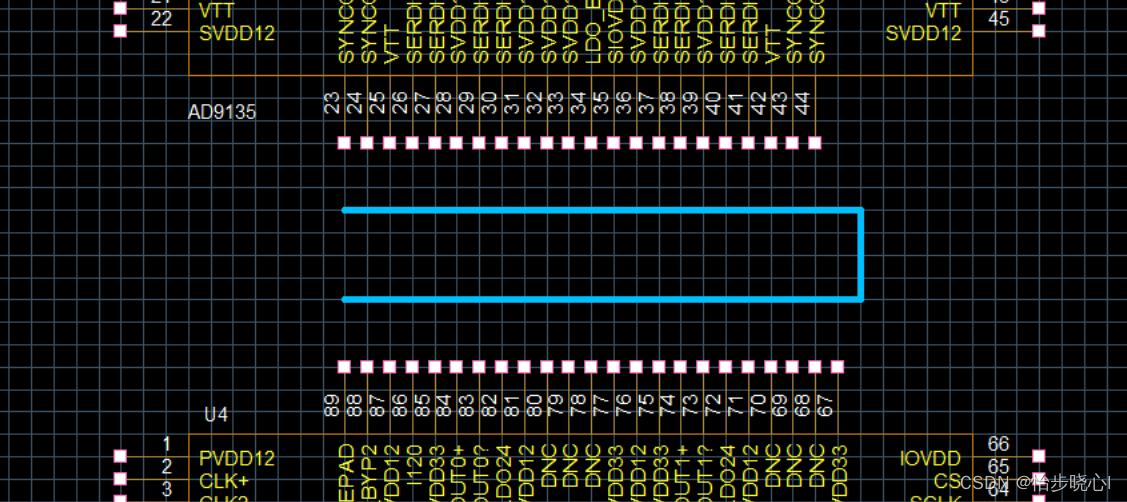
插入总线入口,注意,每有一个接口就插入一个总线入口:
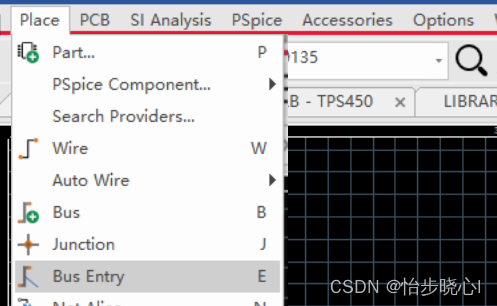
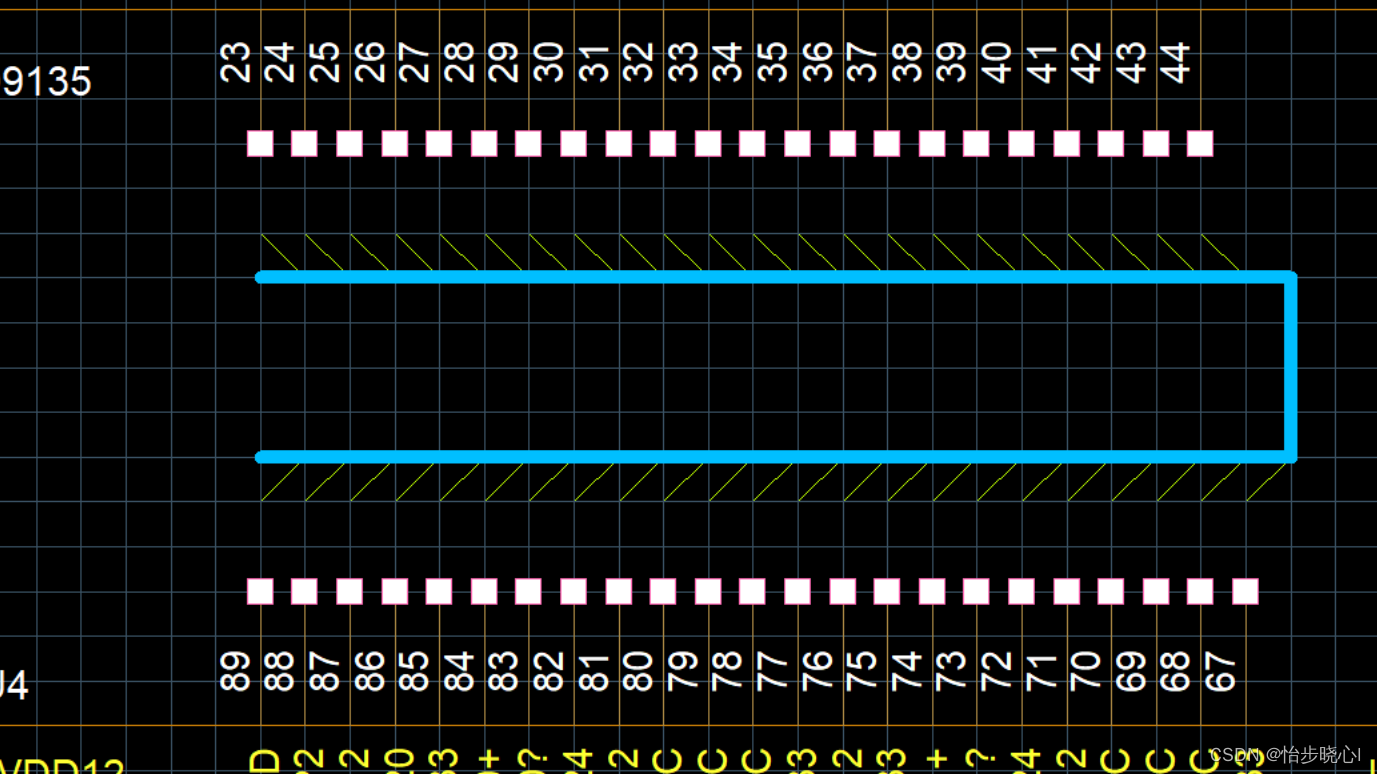
用连线把总线接口都连接起来:
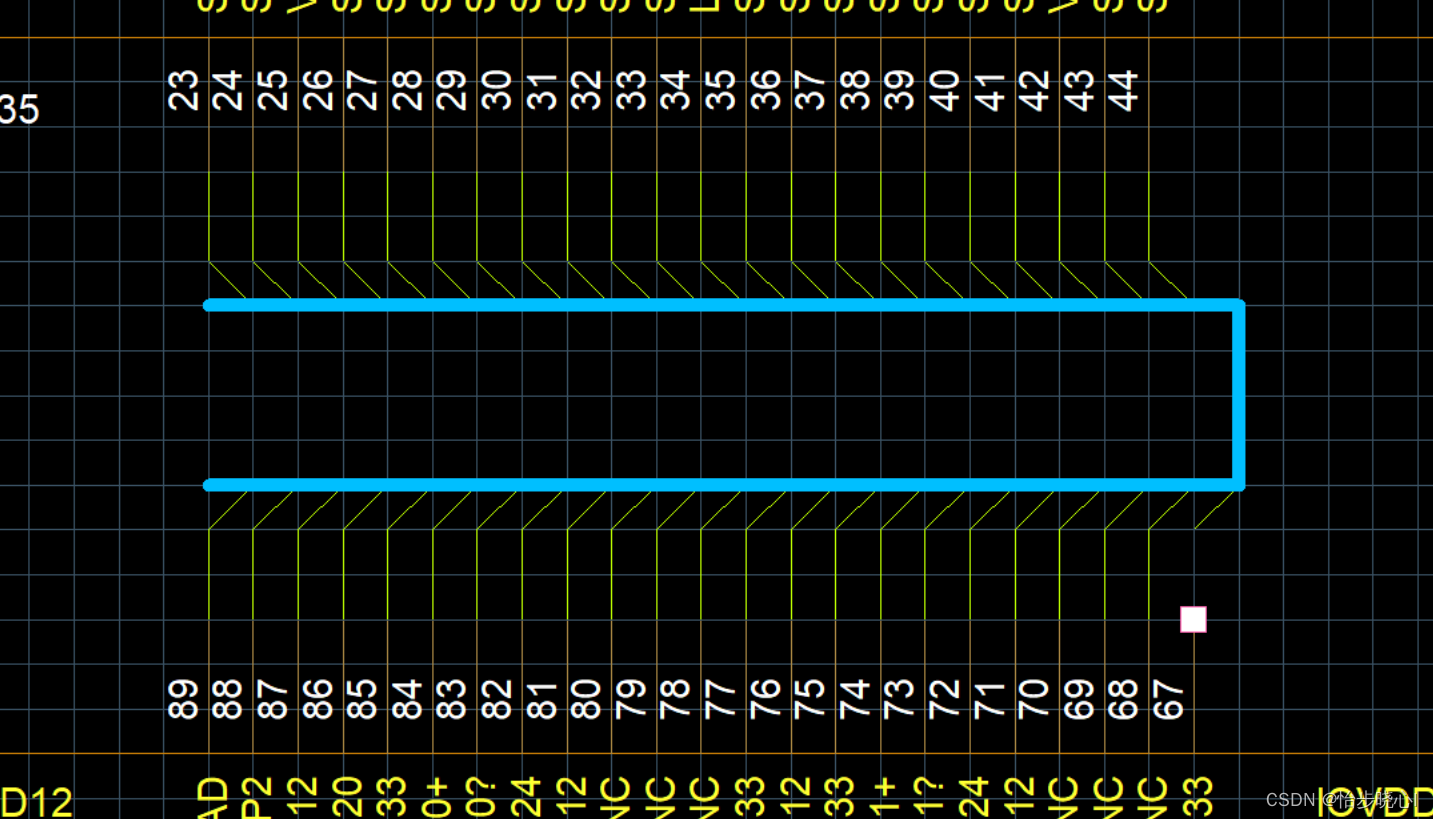
在每个总线的入口的线都要给上网络名称:
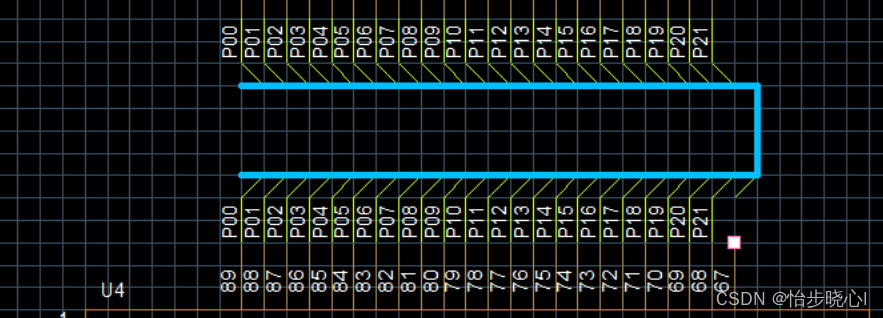
给总线添加标号,此处有22根,就写P[0-22]即可,由此添加完成:
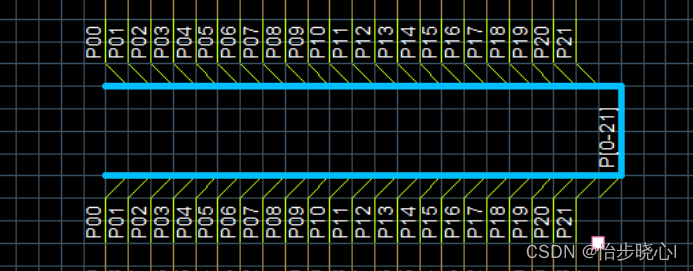
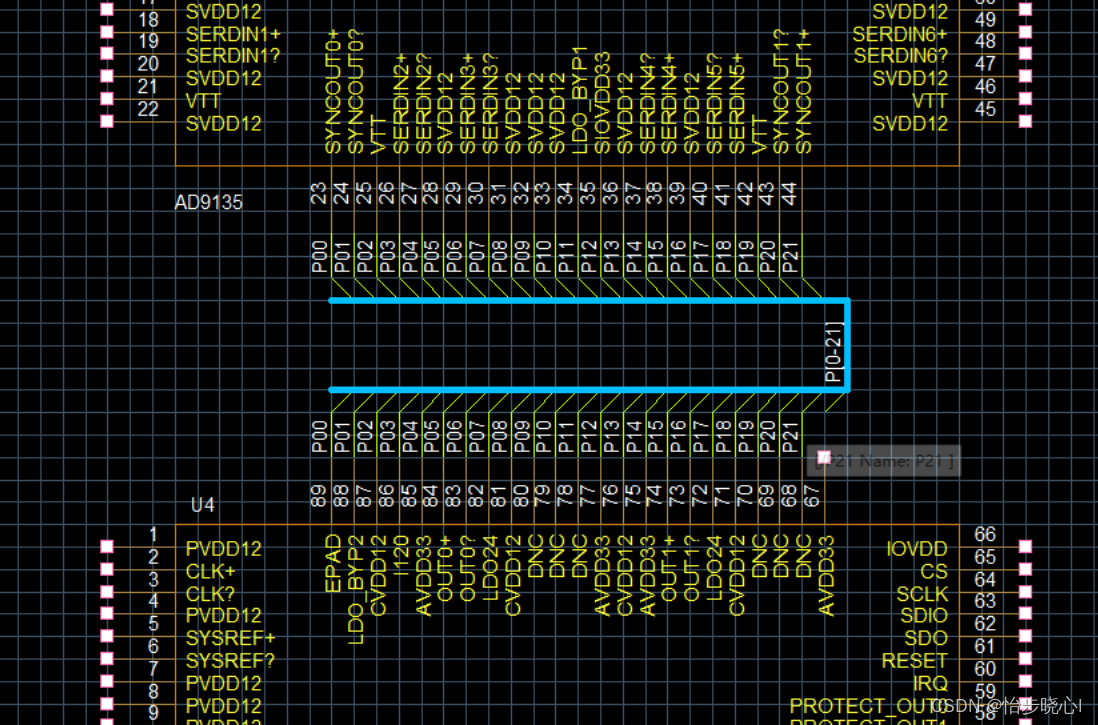
4. Capture 跨页网络
之前设计网络的方式只能在一张原理图中使用,无法跨页放置(跨页放置会出错),下面介绍跨页如何放置网络。点击Place里面的Off-Page Connector:
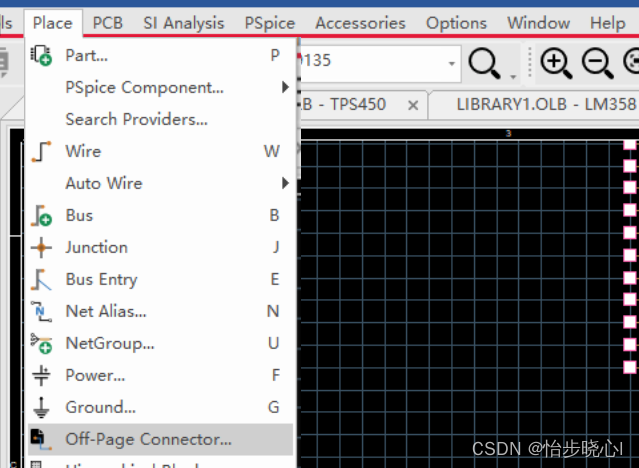
在弹出界面选择Left或者Right(具体情况可以更具信号的指向):
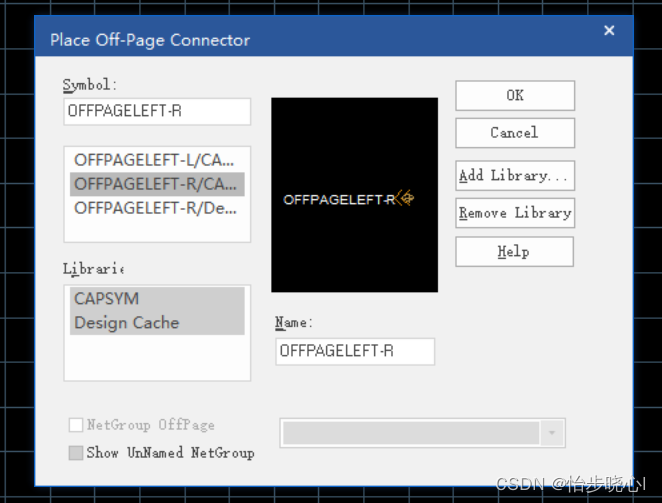
放到引脚上面即可:
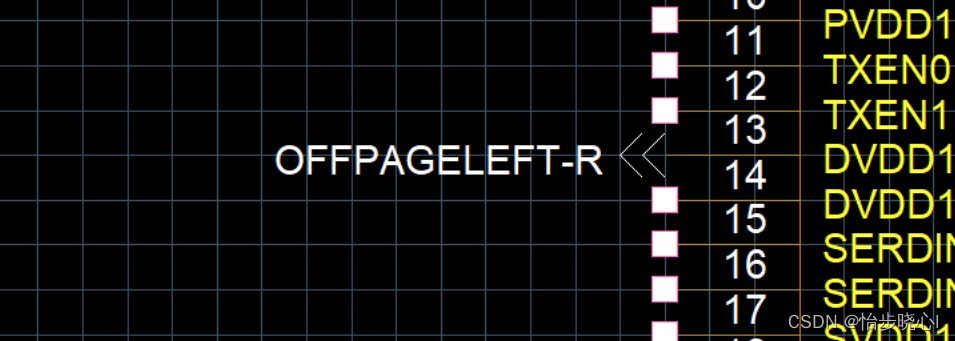
然后在其他页里面也放入这个跨页连接符号,就可以愉快的联通了

5. Capture 差分线设置
选中你要创建差分线的那个原理图:
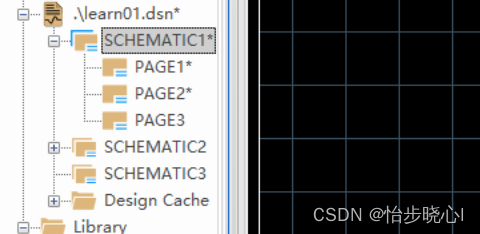
在Tools里面选则创建差分Pair:
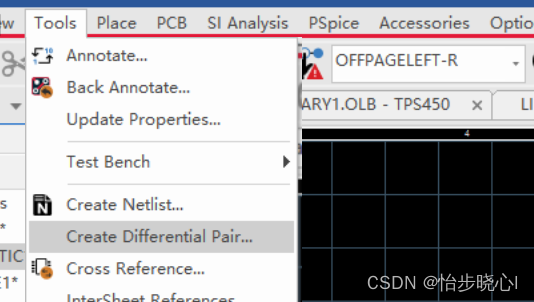
添加两个网络的名称,点击Create即可创建差分线:
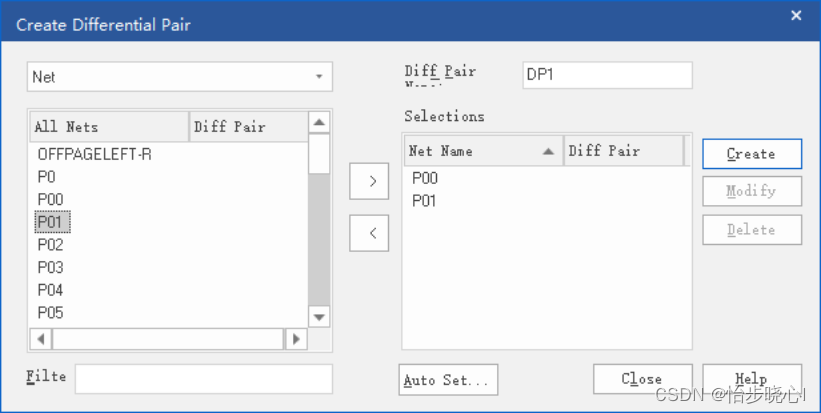
创建完成后会有显示:

5. Capture 电源和地线
在Place下面的Power和Ground插入
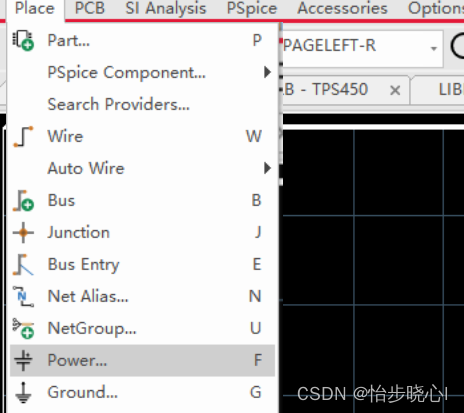
Capture 电源和地线是全局的,插入到所有原理图都是通用的,不需要再设计跨页接口。


